iMessage pre Android. Je to krásny sen o fajke, na ktorý je zábavné myslieť, ale v skutočnosti to pravdepodobne nikdy nebude nič. Alebo bude? Ak máte trochu trpezlivosti a technické know-how, existuje spôsob, ako získať iMessage do telefónu s Androidom práve teraz pomocou niečoho, čo sa volá AirMessage. Nie je to najjednoduchšie nastaviť, ale akonáhle máte všetko pripravené, skúsenosť je dosť solídna.
Výrobky použité v tejto príručke
- iPhone kto?: OnePlus 7 Pro (Od 669 dolárov za OnePlus)
- Server správ: Apple iMac (1649 dolárov na Amazone)
- Spojuje to všetko dohromady: AirMessage (Zadarmo v službe Google Play)
Ako stiahnuť klienta AirMessage macOS
Predtým, ako sa ponoríme do podrobného sprievodcu, existuje celý tento proces. Ak chcete, aby služba iMessage fungovala na telefóne s Androidom, budete potrebovať nejaký počítač Mac. Môže to byť iMac, Mac Mini alebo MacBook - jediná vec je, že Mac musí byť k dispozícii 24 hodín denne, 7 dní v týždni, pretože slúži ako server na prenos vašich správ iMessages do telefónu s Androidom.
Ak to nie je v poriadku, tento postup funguje.
- Ísť do www.airmessage.org na počítači Mac.
- Kliknite Inštalácia v hornej časti stránky.
- Kliknite Server AirMessage pre macOS.
-
Kliknite na ikonu súbor .zip akonáhle je sťahovanie dole.
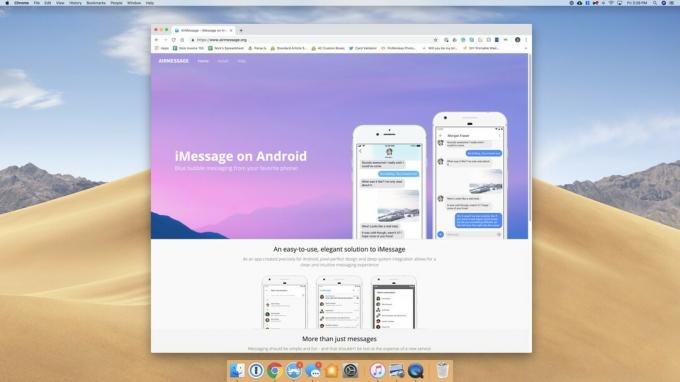


- Po zobrazení priečinka Stiahnuté súbory kliknite na ikonu AirMessage.
- Kliknite Otvorené potvrďte, že chcete aplikáciu otvoriť.
-
Kliknite Otvorte Predvoľby systému.

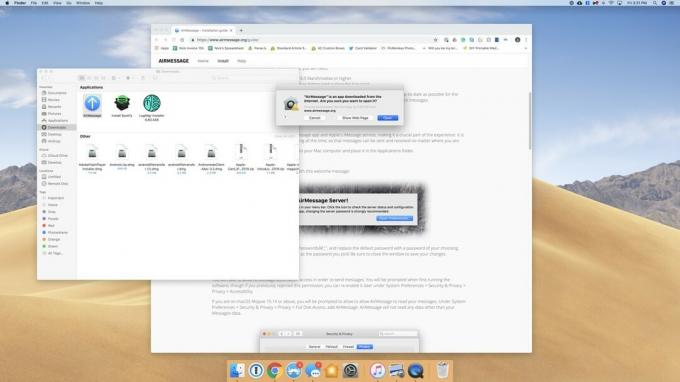

- Kliknite na ikonu ikona zámku vľavo dole.
- Zadajte svoje heslo a kliknite na ikonu Odomknúť.
- Kliknite na ikonu začiarkavacie políčko vedľa AirMessage.
-
Kliknite Ukončite teraz.
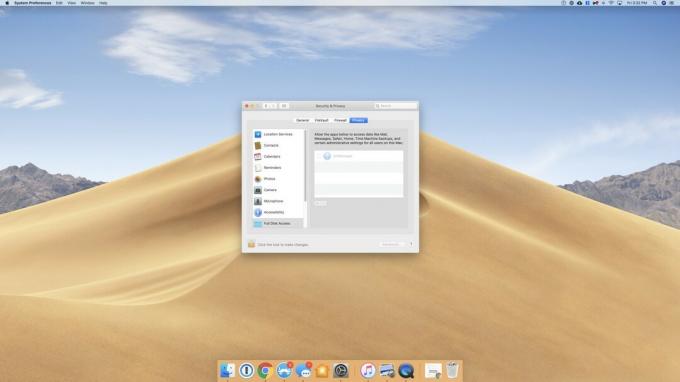
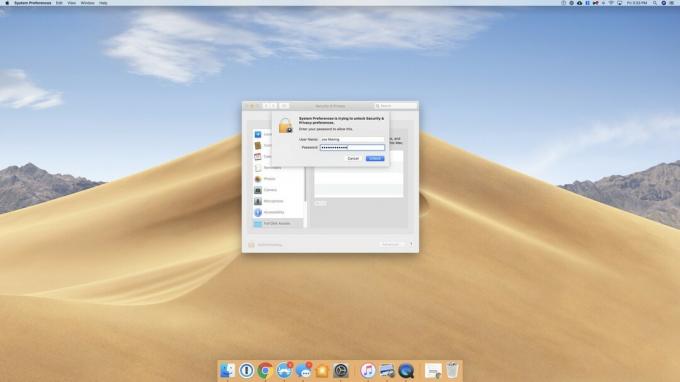

-
Kliknite na ikonu ikona zámku opäť zabrániť ďalším zmenám.
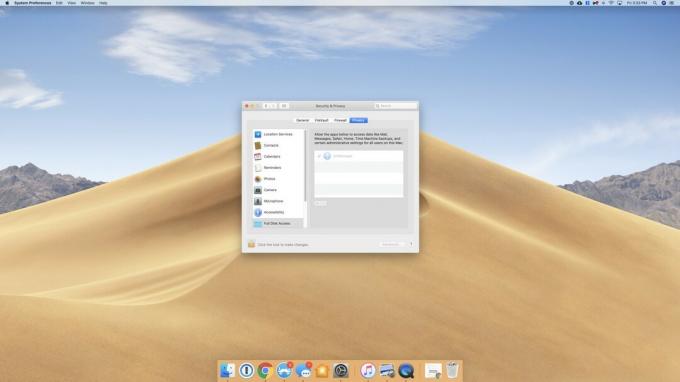
Ako zmeniť nastavenia režimu spánku systému macOS
Teraz, keď je aplikácia AirMessage stiahnutá, budete pravdepodobne chcieť upraviť nastavenia režimu spánku systému macOS tak, aby nikdy nespalo. AirMessage odporúča urobiť nasledovné:
- Kliknite Predvoľby systému.
- Kliknite Šetrič energie.
-
Potiahnite ikonu Potom vypnite displej posúvač do Nikdy.
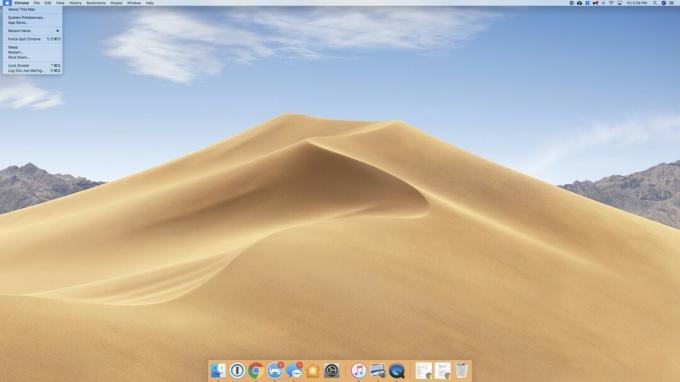

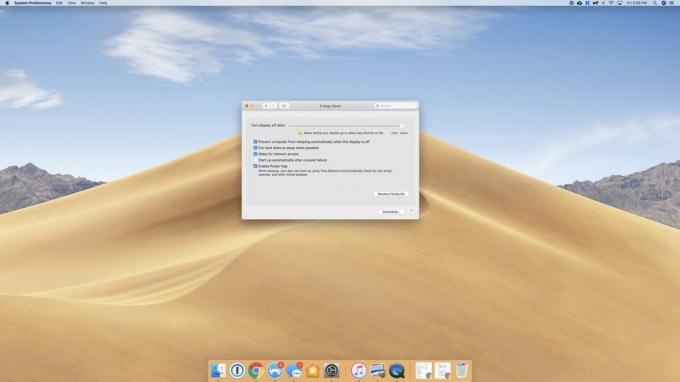
Podľa môjho chápania však v skutočnosti môžete mať vypnutý displej bez toho, aby ste porušili AirMessage. Pokiaľ je začiarknuté políčko „Zabrániť automatickému spánku počítača, keď je vypnutý displej“, AirMessage by mal fungovať, aj keď je obrazovka vášho Macu vypnutá.
Je tiež potrebné mať na pamäti, že to robím s iMacom. Ak máte MacBook, vaše nastavenia sa môžu mierne líšiť.
Aký router používate?
Teraz, keď už jednoduché veci nie sú v ceste, je čas sa trochu pobaviť s presmerovaním portov a statickými adresami IP. Hurá!
Nastavil som AirMessage pomocou smerovača OnHub s aplikáciou Google Wifi a moje skúsenosti sa dosť líšili v porovnaní s pokynmi, ktoré sú uvedené na webovej stránke AirMessage. Nasledujúcich niekoľko častí som preto rozdelil do dvoch hlavných skupín - jednej sady pokynov, ak používate smerovač OnHub alebo Google Wifi a inú súpravu, ktorá by mala fungovať univerzálne čokoľvek iné.
Ako nastaviť AirMessage na telefóne
Teraz, keď sú naše počítače Mac a smerovač pripravené a pripravené na použitie, posledným krokom je spustenie aplikácie AirMessage na našom telefóne s Androidom. Najskôr je potrebné si aplikáciu stiahnuť.
Jedna rýchla poznámka - adresa servera, ktorú budete musieť zadať, je vaša IP adresa, ak ste použili Google Wifi. V opačnom prípade zadajte názov hostiteľa, ktorý ste vytvorili pomocou Dynu. Predvolené heslo pre AirMessage je tiež „cookiesandmilk“. Ak to chcete zmeniť, kliknite na ikonu AirMessage na hornom paneli s ponukami v počítači Mac a potom kliknite na položku Predvoľby.
- Otvor Obchod Google Play na telefóne s Androidom.
- Vyhľadávanie AirMessage.
- Klepnite na prvý výsledok.
- Klepnite na Inštalácia.
-
Klepnite na Otvorené po dokončení sťahovania.
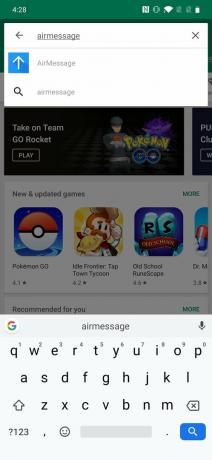
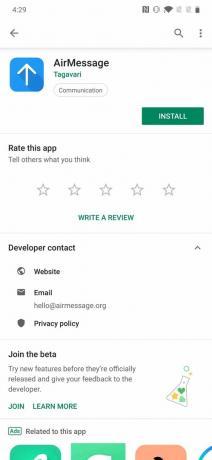
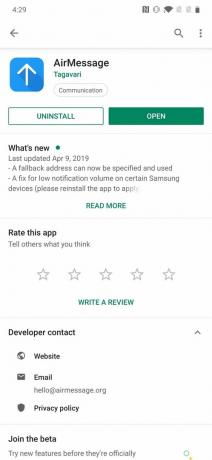
- Zadajte svoj adresa servera a heslo.
- Klepnite na Ďalšie.
-
Klepnite na Stiahnite si správy
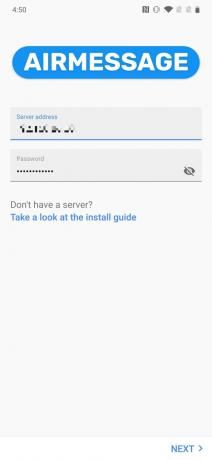

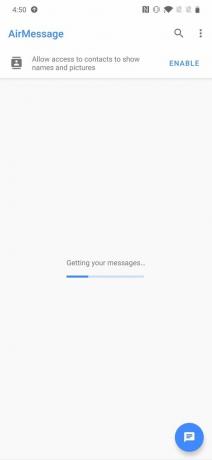
-
Klepnite na Povoliť udeliť prístup k vašim kontaktom.

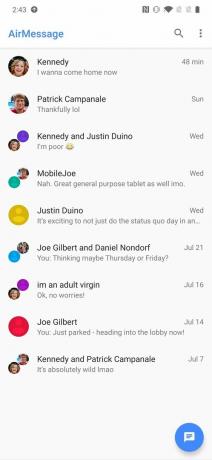
Urobil si to!
Hurá!! Po vykonaní všetkých krokov máte teraz v telefóne s Androidom aplikáciu iMessage. Áno, proces nastavenia všetkého je bolesť v zadku, ale vzhľadom na to je niečo Apple pravdepodobne nikdy neponúkne, je neuveriteľné, že toto je vec, ktorá existuje ako prvá miesto.
Teraz sa napite, vyložte si nohy a začnite si užívať iMessage na ľubovoľnom telefóne s Androidom, ktorý by ste chceli 👏.
Naše špičkové vybavenie
AirMessage bude fungovať s akýmkoľvek kombinovaným systémom Android a Mac, ale toto nastavenie som použil na uvedenie vecí do prevádzky.
